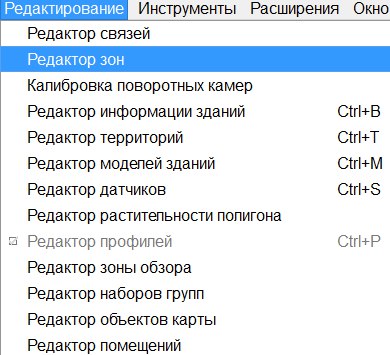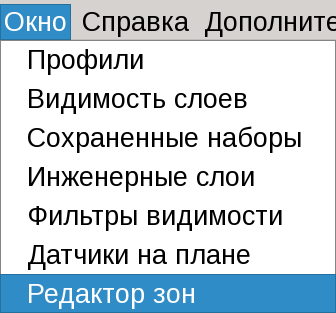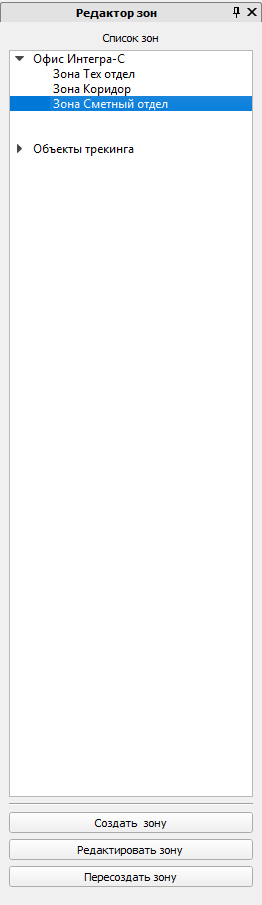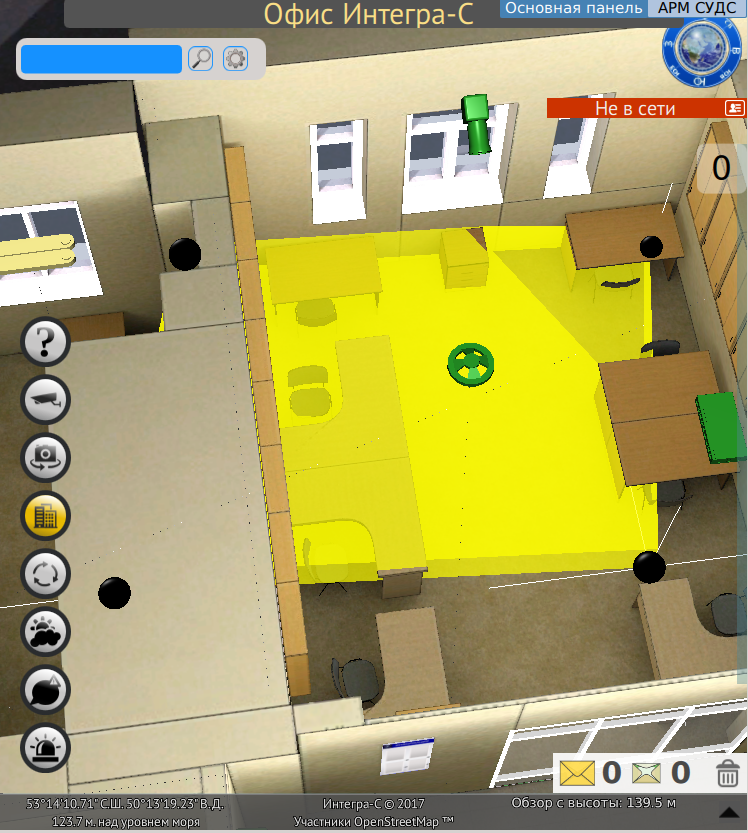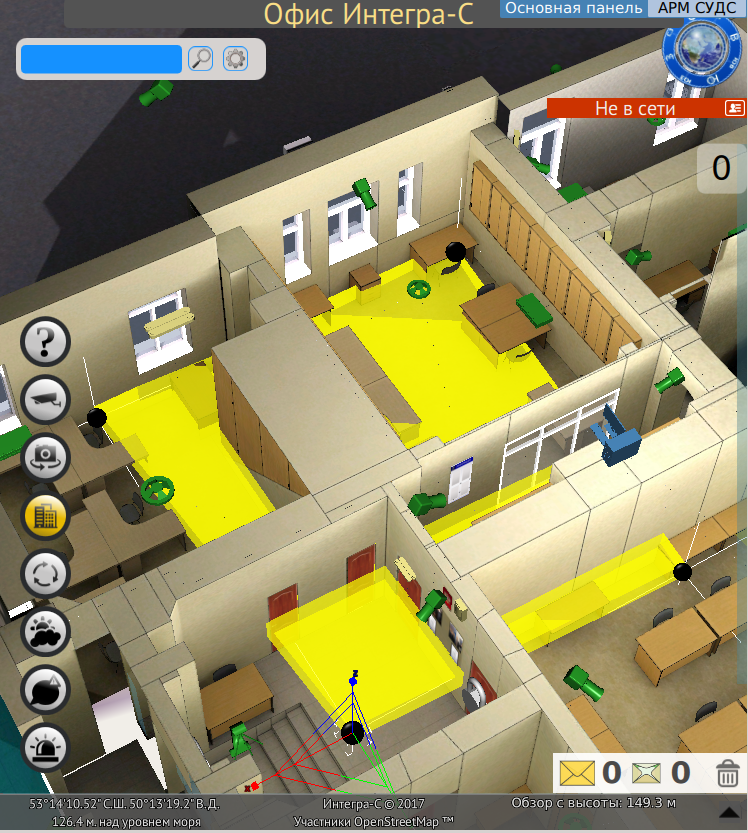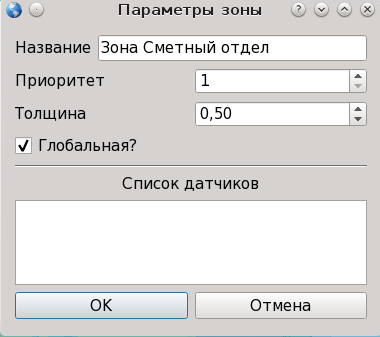Редактор зон
Данный редактор используется для размещения трехмерных моделей зон контроля на плане, изменения их местоположения, изменения габаритов зон, выравнивания, удаления зон контроля с плана. Зоны контроля имеют привязку к датчику.
Для открытия редактора зон контроля необходимо выбрать планировку, а затем в меню программы нажать: Редактирование → Редактор зон
В случае если после перехода в режим редактирования, у вас не появилось окно функционала выбранного редактора, то следует вызвать это окно, нажатием на вкладку «Окно» и после выбрать в меню "Редактор зон".
Интерфейс
В окне «редактор зон» находится список зон , в котором содержится список с объектами трекинга. В базе планировки может находится множество зон контроля с привязками к различным датчикам. Что бы начать редактировать зону необходимо выбрать нужную в списке и затем нажать «редактировать зону». При нажатии кнопки «отмена» происходит отмена выбора зоны контроля, и все предпринятые действия сбрасываются, нажимая кнопку «зафиксировать изменения» сохраняются все ранее предпринятые действия.
Если изменения не устраивают и нужно их откатить, то необходимо нажать кнопку «пересоздать зону», После чего появится уведомление о подтверждении действия и в случае согласия принятые изменения будут сброшены, и созданная зона исчезнет с планировки. Затем зону можно будет создать заново. При необходимости эти действия можно откатить нажав кнопку "Отмена" и зона примет изначальный вид.
Размещение зоны
Для того чтобы разместить зону на плане необходимо выбрать зону контроля в списке, и нажать «редактировать зону» после этого появляется возможность расставлять точки на плане, по нажатию левой кнопки мыши с зажатым CTRL, тем самым разместив некоторое количество точек на плане (более двух), мы создаем периметр, точек в конечном итоге может оказаться и больше.
Примечание: Точки отображаются на самом верхнем уровне. А значит видны, но не доступны для клика сквозь препятствия. Для того, что бы клик начал проходить, включите эту функцию в параметрах гизмо
После нужно придать форму зоне контроля, путем перемещения точек, для этого нужно выделить ползунок точно по центру при помощи левой кнопкой мыши, откроются направляющие, с их помощью можно перемещать ползунок, тем самым «растягивая зону контроля»,и придавая ей требуемую форму в соответствии с функционалом датчика.
Для сохранения изменений нажать кнопку «Зафиксировать изменения».
Свойства зоны.
Двойной щелчок левой кнопкой мыши по названию зоны в списке открывает окно свойств, в котором можно задать толщину зоны и «приоритет»
(«приоритет» актуален только для слежения с помощью поворотной камеры, т.е. отслеживания цели), параметр «Глобальная» подразумевает систему координат, в которой размещается зона контроля. После изменения параметров нужно так же нажать кнопку «Зафиксировать изменения».